

어제에 이어서 데스크탑 및 화면 보호기에 대해 알아보겠습니다.
데스크탑에서는 사실 설명할 부분이 별로 없네요. 윈도우의 바탕화면 바꾸는것과 동일하다고 보시면 됩니다.
기본으로 애플에서 제공하는 데스크탑 화면을 설정하실수 있고, 원하는 그림이나 사진을 선택해서 설정하실 수도 있습니다.
화면보호기도 시간설정 후 원하시는 화면보호기를 선택하시면 적용이 됩니다.
뭘 골라야할지 모르겠다 싶으시면 아래쪽 "임의의 화면 보호기 사용하기"를 선택해주시면 알아서 화면보호설정을 도와줍니다. 음악 보관함에 앨범 사진이 포함된 경우 앨범 표지 화면 보호기로 사용해도 굉장히 좋습니다.
동작하는 화면을 미리 보고 싶으시다면 오른쪽 해당화면 위로 마우스 포인터를 이동해보시면 미리보기 버튼이 보입니다. 클릭하셔서 미리 확인해보세요.

핫코너!!
매우 핫한 기능이라고 할 수 있겠습니다. 화면 각 모서리 부분으로 마우스 포인터를 가져가면 자동실행되는 기능입니다. 맥의 아주 유명하고 편리한 기능입니다.
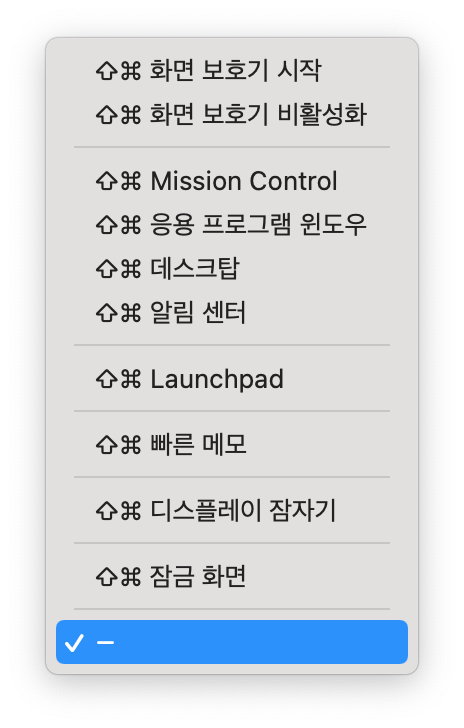
팝업메뉴를 보시면 화면보호기, Mission Control, 응용프로그램 윈도우, 데스크탑, 알림센터, Launchpad, 빠른메모, 디스플레이 잠자기, 잠금화면, 선택없음 으로 설정하실수가 있습니다. 참고로 쉬프트(⇧), 커맨드(⌘)키를 활용해서 실행할 수도 있습니다.
저 같은 경우 다양하게 사용하지 않고 딱 두가지를 사용합니다. 데스크탑(오른쪽상단)과 Mission Control(왼쪽하단) 입니다. 단순하게 마우스포인터만 갖다놓으면 실행이 되니 정말 편합니다.
실제 구동되는 영상을 같이 보실까요?
보시다시피 굉장히 편리한 기능입니다. 윈도우OS에서도 없을까 싶어 찾아보니 "WinXCorners"라는 무료프로그램이 있더라구요. 맥과 비슷하게 동작하니 사용에 참고해 보세요. 감사합니다.
'테크지식 Tech' 카테고리의 다른 글
| 맥북 시스템환경설정 살펴보기(Mission Control) (2) | 2022.01.24 |
|---|---|
| 맥북 시스템환경설정 살펴보기(Dock 및 메뉴막대) (2) | 2022.01.23 |
| 맥북 시스템 환경설정 살펴보기(일반) (2) | 2022.01.21 |
| 맥북 - 맥 제스쳐 Mac Gesture 앱 살펴보기 (2) | 2022.01.15 |
| 네이버 캘린더 2단계 인증 로그인시, 아이폰 캘린더 연동 안되는 문제 해결 방법 (2) | 2022.01.12 |




댓글